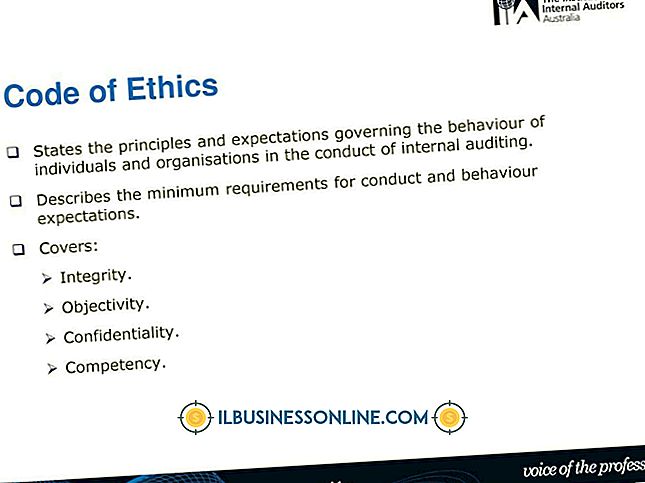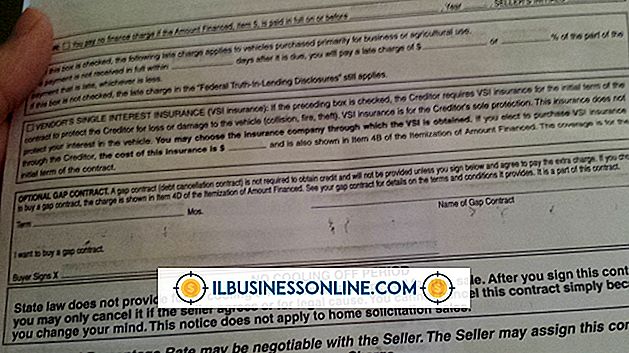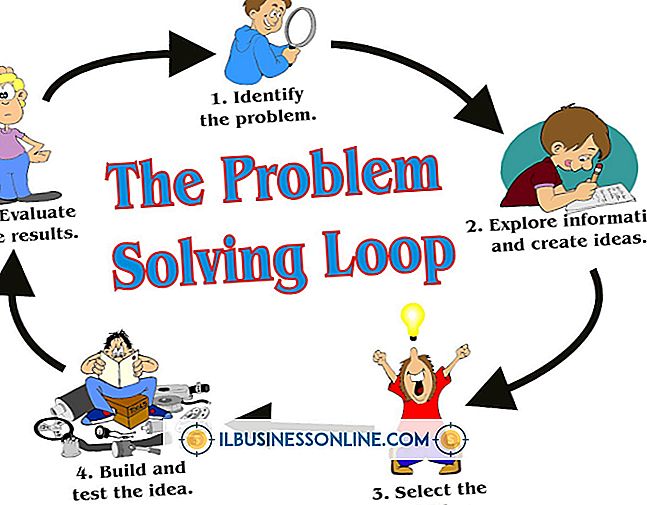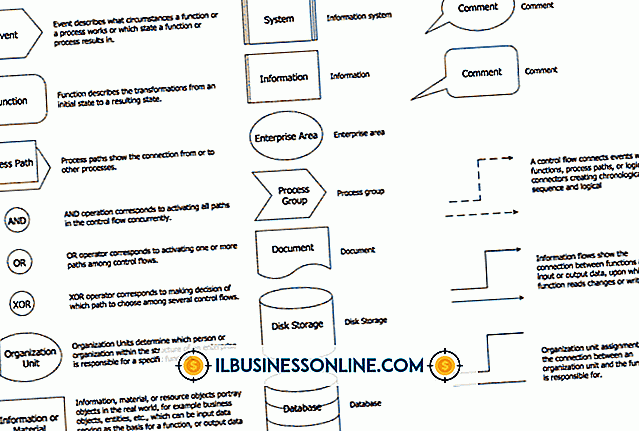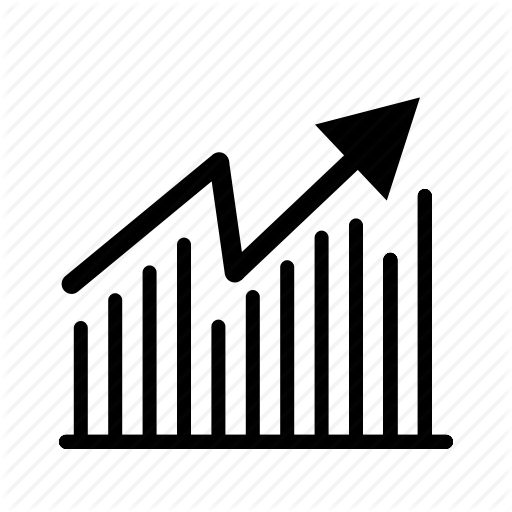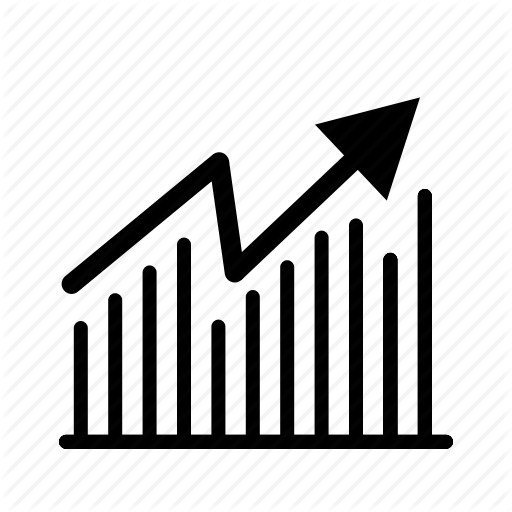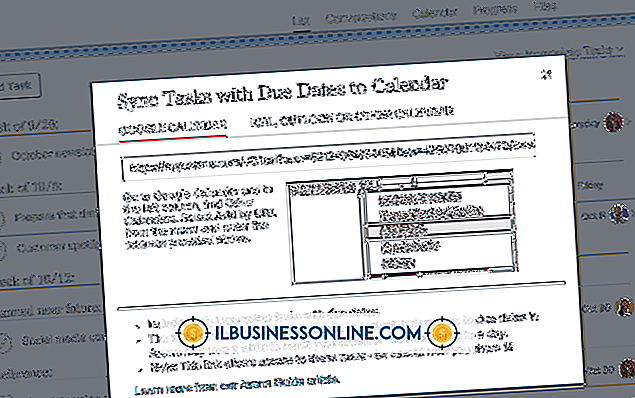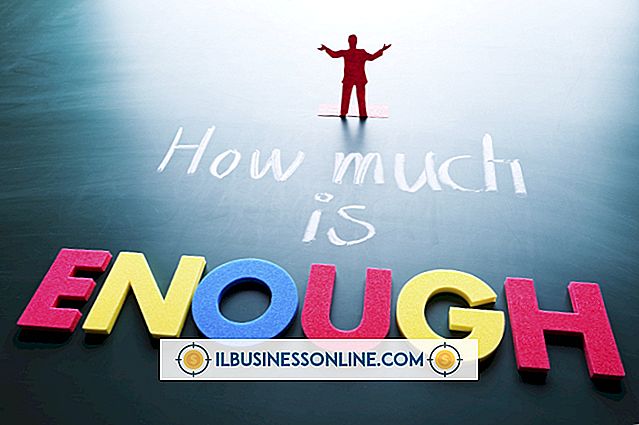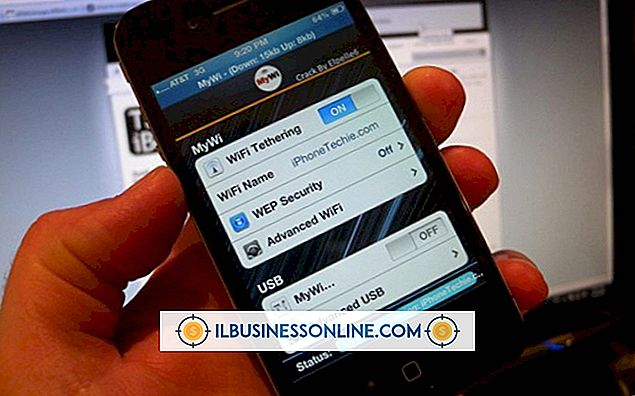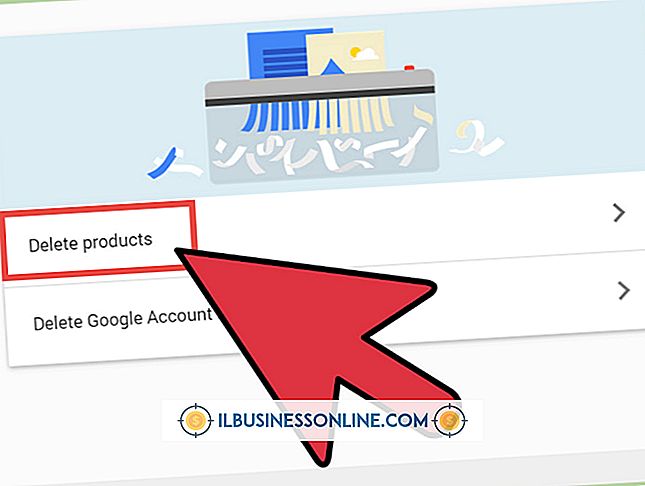Så här vänder du en bild i Powerpoint

Att lägga till bilder i ditt småföretags PowerPoint-presentationer är ett sätt att lägga till professionalism och visuell känsla. Men inte alla bilder är nödvändigtvis orienterade som du vill. Kanske vill du ha en pil som pekar kvar, men allt du har är en bild av en pil som pekar åt höger. Om du vrider en bild i PowerPoint kan du skapa en speglad eller omvänd version av ditt original. Du kan vända en bild horisontellt eller vertikalt.
1.
Skapa en ny PowerPoint-presentation eller öppna en befintlig.
2.
Klicka en gång på en befintlig bild eller sätt in en ny bild på önskad bild. För att infoga en ny bild, klicka på "Infoga" och välj sedan "Bild" från huvudmenyn PowerPoint.
3.
Klicka en gång på din bild för att försäkra dig om att den är aktiv. Du vet att den är aktiv när du ser åtta små rutor som ligger runt dess ytterkant.
4.
Klicka på "Format" i bilden Verktygsmeny. I de flesta versioner av PowerPoint kan du också dubbelklicka på din bild för att starta popup-menyn Format.
5.
Välj "Rotate" från listan med alternativ i arrangemangsgruppen i popup-formatet Format.
6.
Välj "Flip Horizontal" eller "Flip Vertical" för att vända bilden på önskat sätt.